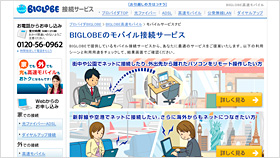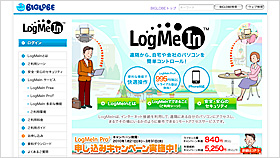PC遠隔操作ツールの決定版「LogMeIn」--仕事でもプライベートでも効く
LogMeInを使えばビジネスもプライベートもさらに充実
外出中に、同僚から「あのファイルが必要なんです!」というヘルプが来ることもあるだろう。そのデータがオフィスの自分のPCにしかなく、しかもその同僚も外出していたら……そんな場合でも、LogMeInがあれば安心だ。
それが「ファイル共有」機能。デスクトップPCにリモートアクセスし、必要なファイルを選択して「LogMeInファイル共有」を実行すると、そのファイルに直接外部からアクセスできるリンクURLを生成してくれる。
|
|
このリンクをメールなりで送れば、その同僚はリンクから直接社内のデスクトップPCにアクセスし、ファイルをダウンロードできる、というわけだ。
「せっかく早く自宅に帰れたのに、急に明日一番で客先に資料を持って行くことに」。こんなこともないだろうか。こういう場合も、LogMeInでオフィスのマシンにアクセスして必要なデータを表示した上で、そのデータを直接自宅のプリンタで印刷できる。いちいち早めに出社しなくても、印刷した資料を持って直接取引先に行くことができるのだ。ファイルを自宅のマシンにコピーすることもないので、時間の節約もできるし、データ持ち出しがないため情報漏洩対策としての側面も備えている。
クリックで拡大画像表示
こうした仕事で利用する一方で、LogMeInはプライベート利用でも活躍する。音楽を聴きたくなったときもLogMeInを活用しよう。仕事のノートPCにプライベートの音楽ファイルを保存するのは難しいし、ハードディスクの容量も限られているので、デスクトップPCに保存されているすべての音楽ファイルは保存できない場合が多いだろう。
LogMeInでは、リモートコントロールしている先のPCにある音楽ファイルを手元のPCで再生する機能がある。つまり、これを使えば、ノートPCには音楽ファイルを保存しなくても、大容量の音楽ファイルを持ち歩いているのと同じことができるわけだ。
また、あなたが最近、両親にPCをプレゼントした場合などに「パソコンの使い方が分からない!」という声が届くこともよくある話。こんなときもLogMeInなら、「デスクトップ共有」を使って問題を解決できる。
両親のPC側にはLogMeInは不要で、ゲストとして自分のPCの画面を両親側に表示できるので、それを見ながら説明をすれば、両親も分かりやすい。これはビジネスの現場でも、ヘルプデスクなどで応用できるだろう。
|
|
[PR]企画・制作 朝日インタラクティブ株式会社 営業部